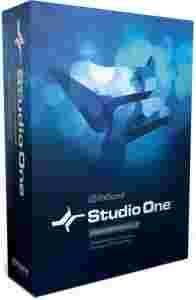PRESONUS STUDIO ONE 2 PROFESSIONAL
UWAGA!
Od teraz aplikacja DAW Presonus Studio One Pro dostępna jest całkowicie po polsku. Wszystkie opisy, pozycje w menu, podmenu i gdzie tylko chcemy są w polskiej wersji językowej.
Poza tym produkt ma teraz promocyjną cenę, niższą o 300zł!
Promocja obowiązuje do dnia 15 czerwca!!!
Nowe Funkcje, Nowe Możliwości
Użytkowników i media zachwyciło to, jak łatwa w obsłudze jest aplikacja Studio One i jak szybko można się nauczyć obsługi tego programu.
Studio One 2 to najnowsza, jeszcze lepsza wersja nagradzanego programu, wyposażona w szereg nowych funkcji, które znacznie poszerzają jego możliwości. Teraz z łatwością wykonasz w programie tak zaawansowane zadania jak składanie ścieżek z wielu różnych podejść (comping), korekcja wysokości dźwięku czy wykrycie i edycja transjentów.
Wersja 2 zawiera ponad 100 nowych funkcji i ulepszeń. Najważniejsze z nich, to:
Integracja z aplikacją Celemony Melodyne
Celemony Melodyne to najpopularniejszy program do korekcji wysokości dźwięku, na którym wzorowane są podobne rozwiązania dostępne w różnych programach DAW. Jednak, przy bezpośrednim porównaniu, Melodyne zdecydowanie przebija wszystkie podobne narzędzia swoją funkcjonalnością. Co więcej, korzystanie z Melodyne w innych programach DAW przebiega powoli, a wysokość dźwięków można korygować bez możliwości odsłuchu materiału w kontekście całego miksu. W Studio One Professional 2, dla wygody użytkowników, aplikacja Melodyne została tak dobrze zintegrowana z programem, że właściwie można ją uznać za część Studio One. (Wraz z Studio One w wersjach Artist i Producer użytkownik otrzymuje Melodyne w wersji próbnej.)
Wystarczy jedno kliknięcie, aby otworzyć plik audio w edytorze i korzystać z dobrze znanego interfejsu i funkcji Melodyne. Rezultatów edycji można posłuchać w kontekście całego aranżu, a na końcu, gdy skończymy edycję pliku, ścieżkę audio można wyrenderować w tym samym miejscu - bez konieczności importowania i eksportowania plików! Chcesz cofnąć się do punktu, w którym byłeś w Melodyne? Nie ma problemu: Wystarczy jedno kliknięcie. W żadnym innym programie DAW to nie jest możliwe.
Wykrywanie i edycja transjentów, oraz kopiowanie schematów rytmicznych (Groove Extraction)
W innych programach DAW także można wykrywać i edytować transjenty - jednak trwa to długo i wymaga wielu zabiegów. W Studio One wielościeżkowe partie bębnów można poddać kwantyzacji w dwóch szybkich krokach: grupujesz ścieżki i następnie, kwantyzujesz. Studio One wykonuje za ciebie całą analizę i zgodną fazowo kwantyzacje - a rezultaty brzmią doskonale! Chcesz kwantyzować plik audio do już istniejącej ścieżki? Przeciągnij i upuść plik w okienku Groove, a następnie poddaj go kwantyzacji. Bardzo łatwo można także skopiować schemat rytmiczny - groove - z każdego pliku metodą "przeciągnij i upuść". Pobierz schemat groove z dowolnego pliku audio i zastosuj do innego pliku w ciągu kilku sekund!
Składanie ścieżki z wielu fragmentów - multitrack comping
Kompilowanie ścieżki w trybie jedno i wielościeżkowym na pokładzie Studio One to szybkie i łatwe zadanie - robi się to o wiele szybciej niż w innych programach DAW! Nie trzeba przy tym przełączać narzędzi, a funkcja płynnego przenikania ścieżek działa w trybie automatycznym, pomimo, iż końcówki plików (fades) możesz też edytować manualnie. Aby przesłuchać kolejne podejścia wystarczy przytrzymać klawisz Alt i kliknąć na wybrany fragment - nigdy więcej ręcznego włączania funkcji Solo dla kolejnych śladów, jak ma to miejsce w innych programach DAW!
Przejrzysty interfejs graficzny
Zamysłem twórców aplikacji Studio One było stworzenie środowiska przyjaznego użytkownikowi umożliwiającego sprawne wykonanie aranżacji, zgrania, miksu i masteringu bez potrzeby przedzierania się przez kolejne okna programu. Wszystko to czego użytkownik może potrzebować jest pod ręką. Otworzenie instrumentu VST/AU, założenie wtyczki na ślad, przełączenia na widok miksera, edycji jak i wiele innych operacji - to tylko jedno kliknięcie lub przesunięcie metodą "przeciągnij i upuść".
W stonowanym kolorystycznie oknie aranżu [Arrange] mamy widok na cały projekt z możliwością dowolnego skalowania widoku. Dostępna przeglądarka [Browser] umożliwia natychmiastowy dostęp do zainstalowanych wtyczek, instrumentów, loopów oraz wszelkich plików znajdujących się na dyskach twardych, istotnych dla projektu muzycznego. Również z poziomu okna głównego mamy dostęp do miksera [Console] ze wszystkimi standardowymi kontrolerami: tłumik, solo, mute, panorama itp. Na każdy kanał miksera możemy założyć dowolne wtyczki audio z czego producent przygotował gotowe presety do użycia na śladach np: gitary, wokalu itp. Każdy preset zawiera kombinację kilku pluginów kształtującą brzmienie danego śladu w miksie.
Złożony mastering w Studio One Professional
Żaden inny program DAW nie ma tak świetnie zintegrowanego zestawu masteringowego, jaki znajdziesz w Studio One Professional. W wersji 1 ta integracja była oczywista: kiedy dodajesz utwory do projektu (kolekcja utworów), utwory i projekt zostają inteligentnie połączone, tak, że zmiany wprowadzane w jednym automatycznie stosowane są w drugim. Co nieuniknione, podczas masteringu projektu na pewno będziesz zmieniał aranż lub poprawiał miks. Studio One Professional zapisuje przebieg tych wszystkich zmian i automatycznie wprowadza je we wszystkich projektach zawierających poprawiony utwór. Każdy, kto musiał po raz 39, ponownie ustawiać kolejność albumu, bo poprawiał outro wokalu w dwunastym refrenie wie, jak wygodne jest to nowe rozwiązanie!
Mastering albumu to coś znacznie więcej, niż ustawienie kolejności i dopasowanie poziomów. W Studio One Professional znajdziesz wszystkie narzędzia, niezbędne do wykonania profesjonalnej produkcji, w tym wskaźniki fazy oraz spektrum, mierniki poziomów peak/RMS z opcjami K-Systemu. Do tego, Studio One Professional 2 wyposażono w funkcje eksportu DDP, edycji PQ, najwyższej jakości konwersji częstotliwości próbkowania i w wiele innych profesjonalnych funkcji.
Jest tylko jeden, tak kompleksowo i w pełni profesjonalnie wyposażony program DAW na Ziemi, który pozwala ci na nagrywanie, miksowanie, mastering i jednoczesną dystrybucję własnej muzyki: PreSonus Studio One Professional 2.
UWAGA!
Produkt nie jest wysyłany fizycznie jako paczka. Po odnotowaniu wpłaty przesyłamy Kupującemu na podany adres e-mail kod aktywacyjny do programu.
Jak pobrać i aktywować program.
Krok 1 Stworzenie konta użytkownika
Jeśli jesteś nowym użytkownikiem Studio One, konieczne będzie założenie konta
użytkownika. Korzystając z komputera połączonego z Internetem, w okno przeglądarki
wprowadź adres: http://www.presonus.com/registration .
Następnie kliknij, Stwórz nowe konto - 'Create New Account'. Kolejnym etapem jest
wypełnienie formularza, pola zaznaczone (*) są polami obowiązkowymi do wypełnienia,
pozostałe pola są opcjonalne. Proszę zwrócić uwagę, czy adres email wpisany w
odpowiednie pole jest prawidłowy, a zwrotna wiadomość z Presonus nie będzie filtrowana
bądź usunięta przez filtr SPAMU lub inne oprogramowanie. Procedurę kończymy klikając na pole Submit.
Wiadomość z rejestracji Presonus, zostanie automatycznie przesłana na podany przez
Ciebie adres email. Kliknij na link w wiadomości, aby aktywować konto. Jeśli po kilku
minutach od kliknięcia na pole Submit, wciąż nie przyszła wiadomość weryfikująca adres
mailowy, najprawdopodobniej znajdziemy ją w folderze SPAM lub została automatycznie
usunięta przez klienta pocztowego.
Krok 2 Rejestracja, Pobieranie i instalacja Studio One
Teraz kiedy konto użytkownika zostało stworzone i aktywowane, możliwa jest rejestracja i
pobranie kopii Studio One. W tym celu logujemy się do swojego konta, w sekcji Software
wybieramy Software Registration i wprowadzamy Product Key [kod znajdujący się na
dysku instalacyjnym bądź otrzymany w mailu, jeśli zakup odbył się online]. Następnie
klikamy na pole Submit.
Zostanie wyświetlona lista wielu odnośników oraz lista oprogramowania. Wybieramy listę
oprogramowania, następnie odnajdujemy właściwą wersję instalacyjną kopii Studio One
[PC, MAC] i pobieramy ją na komputer.
Po pobraniu, uruchamiamy instalator Studio One i postępujemy zgodnie z instrukcjami
wyświetlanymi na ekranie, żeby zainstalować program.
Krok 3 Aktywowanie Studio One
Po zainstalowaniu, uruchamiamy program - pojawi się okno aktywacyjne programu –
Activate Studio One.
Jeśli komputer na którym jest zainstalowany Studio One, posiada połączenie z Internetem,
klikamy Activate Online, wprowadzamy kolejno uprzednio stworzone Username [nazwa
użytkownika], Password [Hasło] oraz Product Key [kod znajdujący się na dysku
instalacyjnym bądź otrzymany w mailu, jeśli zakup odbył się online]. Cały proces
aktywacyjny kończymy klikając przycisk Activate.
TEN PRODUKT MOŻESZ KUPIĆ NA RATY!
RATY PRZEZ INTERNET BEZ WYCHODZENIA Z DOMU!
JEŚLI CHCESZ UZYSKAĆ SZCZEGÓŁOWE INFORMACJE ODNOŚNIE ZAKUPU RATALNEGO, NAPISZ DO NAS :)